Win11, Thunderbird, Teams
Windows 11: In Thunderbird, Teams & Co. das Snap-Layout trotzdem anzeigen
von
Gaby
Salvisberg - 16.11.2021
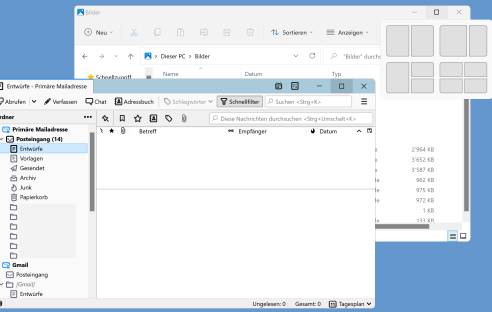
Foto: PCtipp.ch
Fahren Sie in Windows 11 in Programmfenstern per Maus übers mittlere Fenstersymbol oben rechts, erscheinen praktische Snap-Layouts. Manche Programme (z.B. Mozilla Thunderbird oder Microsoft Teams) brauchen hierbei aber ein wenig gutes Zureden.
Wenn Sie in Windows 11 per Maus bei einem fast beliebigen Fenster oben rechts übers mittlere Symbol fahren, erscheint ein Flyout mit den Snap-Layouts. Dieses bieten Ihnen eine verschiedene mögliche Bildschirm-Unterteilungen an. Im folgenden Screenshot könnten wir zum Beispiel das Explorerfenster in der linken Bildschirmhälfte positionieren bzw. in der rechten Hälfte oben oder unten.
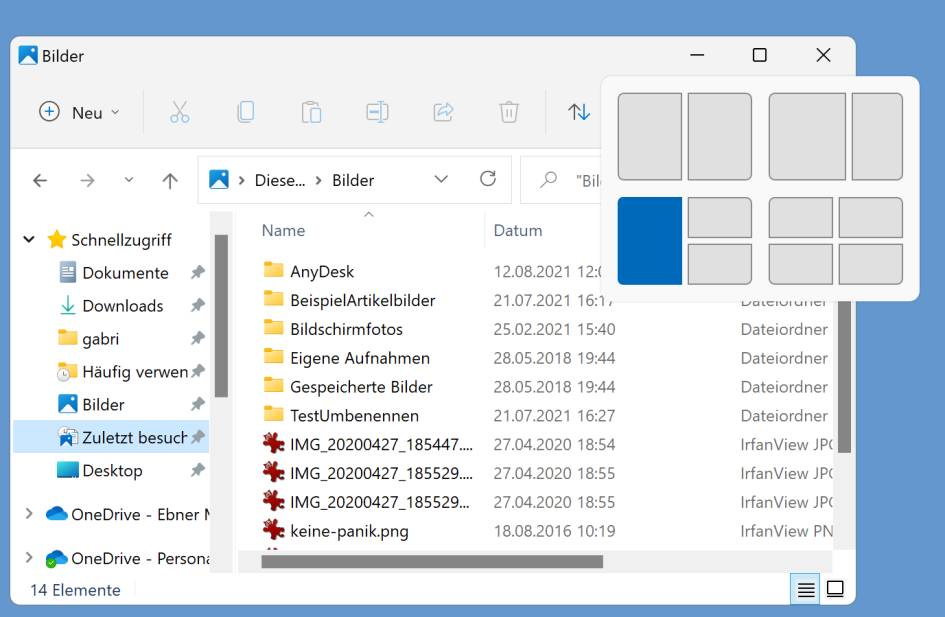
Die Snap-Layouts gehören zu den interessantesten Funktionen von Windows 11
(Quelle: PCtipp.ch )
Es gibt aber Anwendungen, die beim Drüberfahren übers mittlere Fenstersymbol keine Snap-Layouts zeigen, so zum Beispiel Mozilla Thunderbird oder sogar Microsofts eigenes Chatprogramm Teams. Das liegt daran, dass diese Anwendungen einen eigenen Titelbalken benutzen und nicht den Standard-Titelbalken von Windows 11.
Tipp Nr 1: Tastenkombination
Würden Sie gerne das Thunderbird- oder Teams-Fenster trotzdem über die Snap-Layouts platzieren? Drücken Sie Windowstaste+Z. Damit taucht bei jeder Anwendung oben rechts das Snap-Layout auf, auch wenn sie dies standardmässig nicht unterstützt.
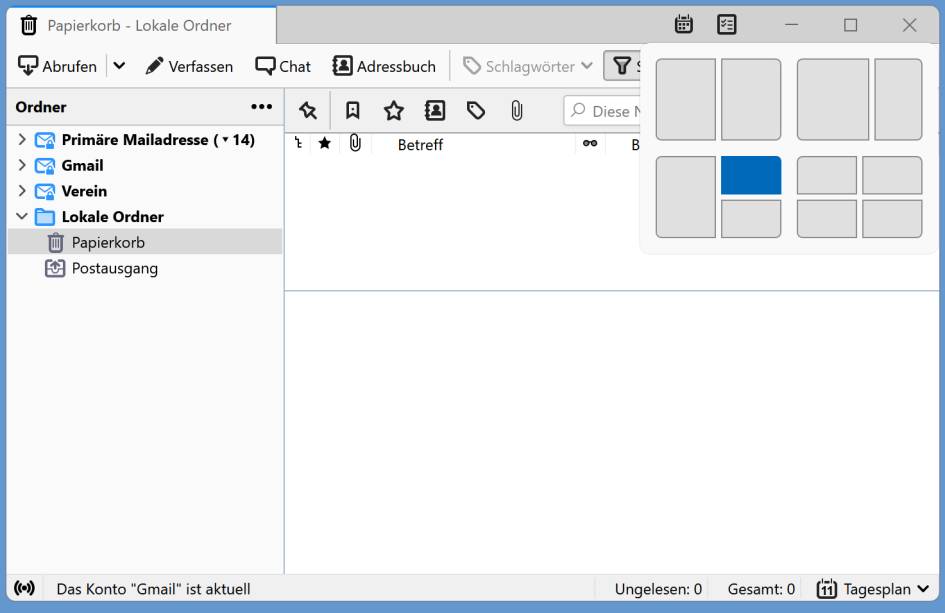
Voilà, mit Windowstaste+Z klappt es in Thunderbird oder Teams trotzdem mit dem Snap-Layout
(Quelle: PCtipp.ch )